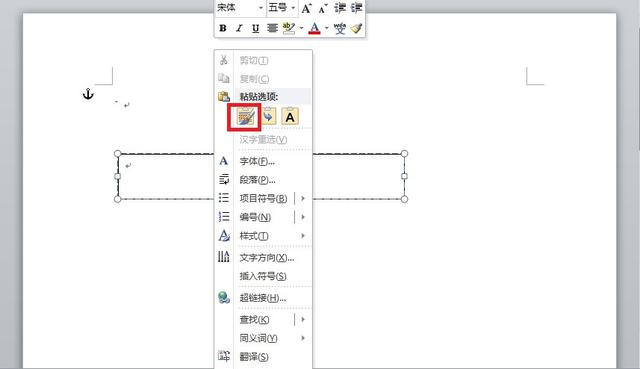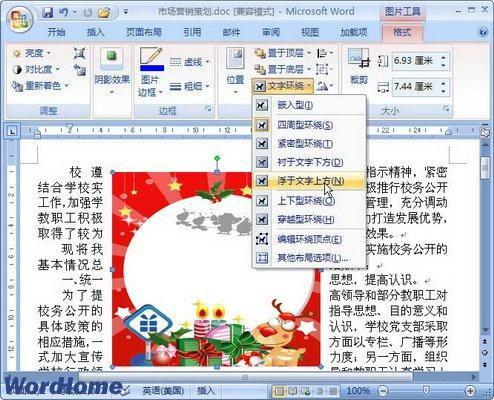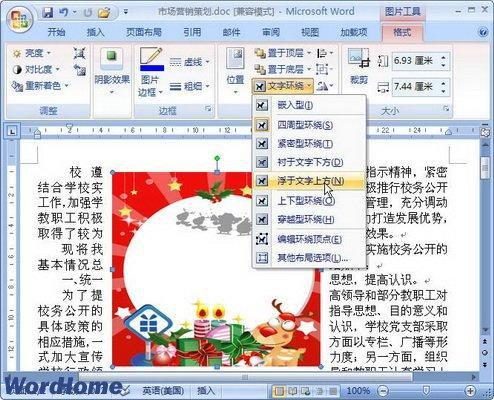word 2016设置图片在文档中的环绕方式 在word2010中设置图片的环绕方式
word教程
2022-04-29 14:56:46
你在使用word 2016的时候是否遇见过文字和图片在一起的时候,总是感觉不对称,这是因为文档中的图片环绕方式没有设置,我们通过自动换行功能可以更改图片在文字四周的环绕方式,包括嵌入型、四周型环绕、紧密型环绕以及衬于文字上、下方等,word 2016设置图片在文档中的环绕方式操作方法如下:
1、选择环绕类型
打开word文件,1、选中图片,2、在“图片工具-格式”选项卡下单击“排列”组中的“环绕文字”按钮,3、在展开的下拉列表中单击“四周型”选项,如下图1所示。
图1
2、显示图片环绕设置效果
随后即可看到图片设置为四周环绕型后的效果,如下图2所示。
图2
3、调整图片位置
将鼠标指向图片,此时鼠标指针呈十字箭头形状,拖动图片至适合的位置,如下图3所示。
图3
4、调整后的效果
释放鼠标后,图片移至内容中合适位置处,图片紧密环绕而又不遮挡文字,效果如下图4所示。
图4
通过上面我们对图片进行环绕设置以后,我们再次看到word文档就会发现非常好看了,而且文字和图片之间的感觉也看着非常的舒服。
标签:
上一篇:
word 中如何设置表格的边框和底纹
下一篇:
如何对word表格中的数据进行排序
相关文章
-
无相关信息